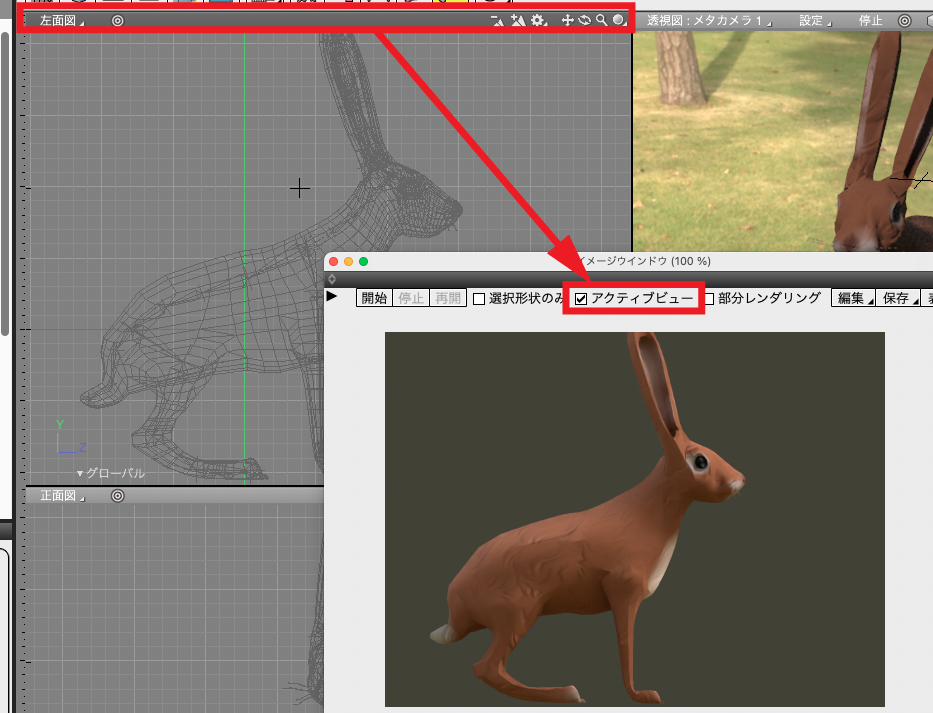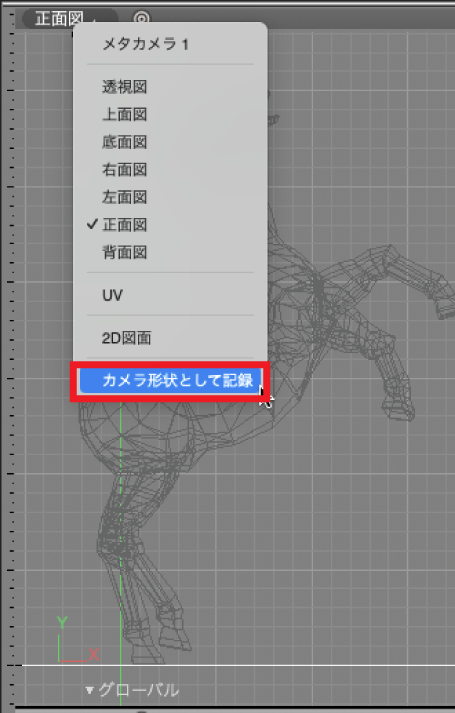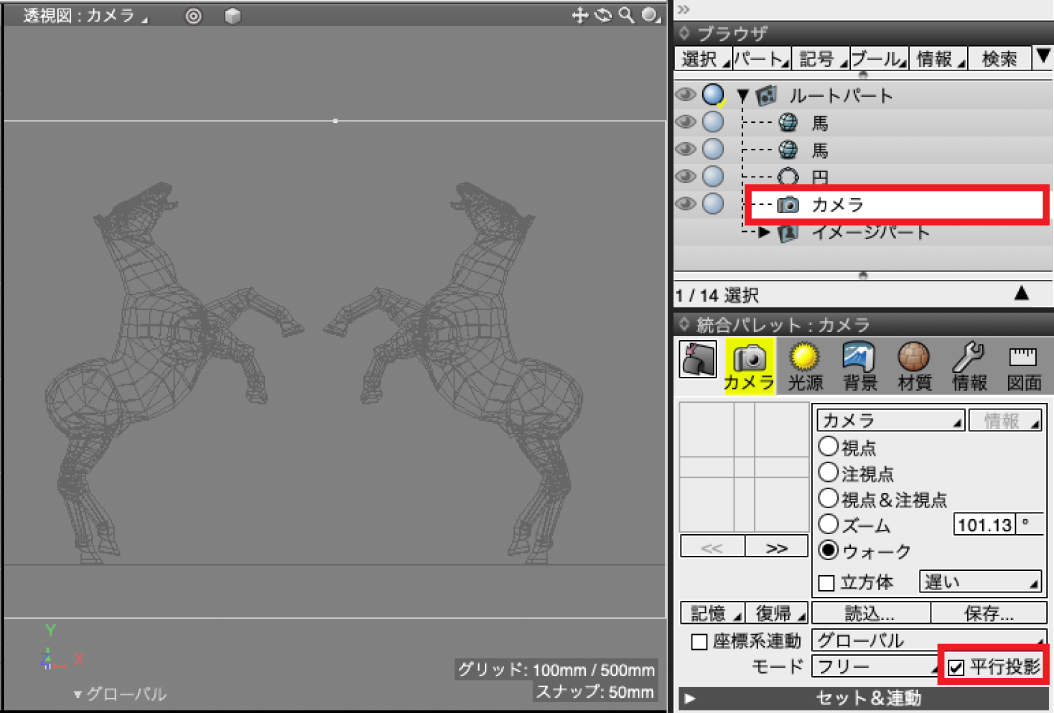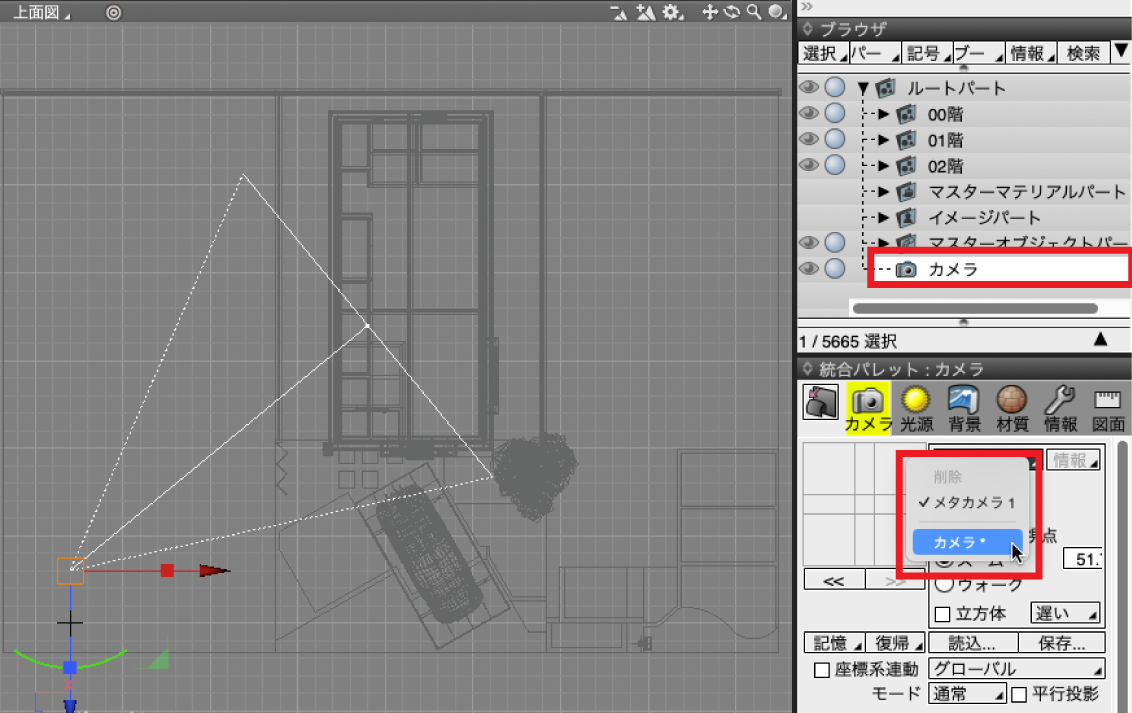| Support Topics | ||
| サポートトピックス・Shade3D | ||
|
||
|
3DCGの利点の一つとして、3D空間に形状を作成すると様々なアングルからレンダリング画像を作成することができます。 また、近年ではレンダリング画像だけでなく作成した形状をglTFやFBXなどのファイル形式で出力しメタバース空間などで、様々な距離や角度から閲覧することを前提に高品質なモデリングを行う必要性が高まっています。 Shade3Dでは、3DCGの特性を活かし透視図でカメラアングルを変更するだけでなく、簡単な操作で対象となる形状のアングルを変更し、レンダリングやモデリング、表面材質を確認する機能が備わっていますのでご紹介させていただきます。 選択した図面でレンダリングする「アクティブビュー」 透視図以外の上面図や正面図、右面図などの視野でレンダリングを行うことができます。 イメージウィンドウにある「アクティブビュー」のチェックマークをONにてください。 その後、レンダリングを行いたい図面をアクティブにすることで選択した図面の視野でレンダリングを行うことができます。例えば、正面図の視野でレンダリングを行う場合は、上面図の「ビューコントロールバー」を選択してレンダリングを実行してください。(図1)。 図面の視野をカメラオブジェクトとして保存する 平面図(透視図以外の図面)のアングルを保存したい場合は、各図面の左上にある「図面切り替え」ポップアップメニューをクリックし、表示されたメニューより「カメラ形状として記憶」を選択してください。 「オブジェクトカメラ(カメラ形状)」としてブラウザに保存され、統合パレット>ウインドウより保存した視野を透視図で利用することができます。 なお、「カメラ形状として記録」で作成されたカメラは「平行投影」がONになっています。通常、透視図は「透視投影」で表示され視点から見て奥に行くほど小さく表示される一般的な3D表示を行いますが、「平行投影」では、遠近感をなくし距離に関係なく平面的に見せることができます。 メタカメラとオブジェクトカメラの違い カメラは「メタカメラ」と「オブジェクトカメラ」が存在します。 「メタカメラ」は、統合パレット>カメラウインドウで制御し、シーン上には存在せずアニメーションには対応していません。 対して「オブジェクトカメラ」は、シーンとブラウザに「カメラ」として配置され、マウスでの操作や「ウォークスルーアシスタント」を始め、各種ジョイントを利用してアニメーションとして動きを制御することができます。 また、各図面のビューコントロールバーからも表示するカメラの視野を選択することができます。メタカメラやオブジェクトカメラを選択すると指定したカメラの視野が優先され、カメラウインドウでカメラ選択を行ってもビューは切り替わりません。透視図のビューコントロールバーで「透視図 : カメラ名」を選択すると、カメラウインドウの選択が反映されます。 最後に Shade3Dに関する様々なテクニックや情報を「Shade3Dナレッジベース」にて公開しています。操作や表現に迷ったら、是非ご活用ください。 |
(Up&Coming '25 盛夏号掲載)